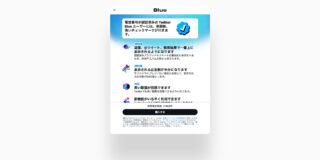InnoViewの15.8インチのモバイルモニター「PM406」を提供品として頂いたので紹介していきます。
目次
InnoView 15.8インチモバイルモニター「PM406」の概要

今回レビューする15.8インチのモバイルモニター「PM406」の特徴は以下のとおり。
- Amazonでの実売価格:15,999円(クーポン込み)
- 画面サイズ:15.8インチ
- パネル:IPS
- 解像度:1920×1080
- 視野角:178°
- 入力端子:USB type C×2、Mini HDMI
- 出力端子:3.5mmオーディオジャック
- 重量:865g
解像度はFullHDとエントリー帯ですが、サイズは15.8インチとモバイルモニターとしては大きめのサイズ。USB type Cケーブル一本でノートパソコンから映像+電力を出力できるため、ミニマルな荷物で出先で手軽に作業スペースを拡張する事ができます。
パッケージ内容

パッケージにはモバイルモニター本体のほか、1本で接続する用のUSB type C-Cケーブル、電源供給用のUSB type A-Cケーブル+充電器、映像入力用のHDMI – Mini HDMIケーブルが付属します。

こちらがポータブルモニター本体。スタンド兼持ち運びカバーが装着されており、ディスプレイ・背面の両側を保護できます。
本体の外観・ギミックをチェック

カバーがスタンドとして機能するので、別途スタンドを用意する必要は無し。

右側面はMini HDMIとUSB type C端子×2が配置されています。USB type Cポートはいずれも映像+電源の入力が可能。

左側面は3.5mmオーディオジャック(出力)に加え、OSDメニューの操作用のボタンが2つ搭載されています。上のボタンは上下で項目移動、押し込みで選択といった多機能ボタンとなっています。

電源がオンの状態で上を押すと明るさ、下を押すと音量調整のモードに入ります。
押し込むとメニューに入りますが、上下に倒して直接設定を変更できるためメニュー階層を掘らずとも素早く主要設定の調整が可能なのは嬉しいところ。メニューからはより詳細な設定調整が可能となっています。

背面にはVESAマウント用のネジ穴が2つ用意されており、ポータブルモニターでありながら据え置きモニターのようにモニターアームを使った設置が可能。

スタンド部分は折り返すとノートパソコンの標準的な角度で固定ができます。

溝は2箇所あり、ローデスクなどでも見やすい浅い角度にして置くこともできます。
各種用途別のインプレッション
それでは、いくつかの用途で今回のモバイルモニターを使った使用感を紹介していきます。
1. 14インチMacBook Proと組み合わせたデュアルモニター

InnoViewの15.8インチモバイルモニターを14インチMacBook Proと接続して並べたところ。サイズ感としては大きすぎず、セットで使うサブモニターとしてちょうどいいサイズ。
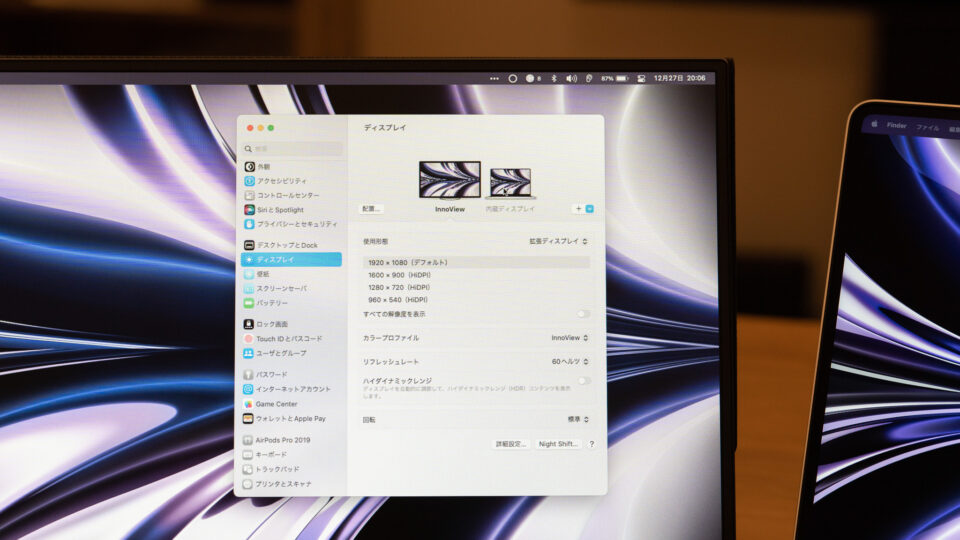
解像度は1920×1080のため当然MacBook Pro内蔵のRetinaディスプレイと比べると精細感に欠けるものの、MacBook Pro本体からUSB電源供給されるポータブルなサブモニターである点を考えるとFullHDに解像度が抑えられているため4Kモデル等と比べてGPU負荷が少ないのは魅力。
画質面ではMacBook Pro本体の内蔵モニターと比べると発色は劣るものの、事務作業的なウィンドウを振っておく分には気にならない程度には十分正確。
サイズ感的にもセットで持ち運ぶのにちょうどよく、1kgを切る重量で作業領域を2倍に増やせるのは利便性の高い使い方だと感じました。
2. 自作PC用の臨時ゲーミングモニター

以前組んだWindowsの自作PCに接続してゲームをプレイしたところ。最近の自作PCの使い方としてはモニターを繋がずヘッドレス運用しMacからリモートデスクトップで使っているため、ゲームをプレイする際だけは遅延が気になるので物理モニターが必要でした。
そこで今回のポータブルモニターを使ってみたところ、ゲームを遊ぶ時だけモニターを繋ぐというメリハリのある運用が可能に。ゲーミングを売りにしたモデルではないため激しい動きへの応答速度は専用機には劣るのを感じましたが、メリハリをつけて時間を決めて遊ぶという運用には適度。15.8インチというサイズ感も、Apex Legendsをプレイするには全体が見渡しやすい十分なサイズ感に感じました。
Windows機のソフトウェア資産は普段使いしたいものの、ゲームだけはメリハリをつけたいという方にはこのヘッドレス運用+ゲーム時だけポータブルモニターというのは物理的な柵を立てられておすすめの方法です。
3. ドック無しで使えるNintendo Switchの持ち運び大画面

Nintendo Switchを外部モニターでプレイする際には本来は純正のドックあるいは専用のアダプタが必要となってきますが、このポータブルモニターはUSB type Cで繋げばそのままSwitchから出力が可能。
2本目のUSBポートで十分な出力の外部電源の接続は必要になってくるものの、手軽な装備でSwitchを大画面でプレイできるのは非常に便利。モバイルバッテリーを使うこともできるため、ポータブルモニター+Nintendo Switch+モバイルバッテリー or USB充電器のセットを持っていけば旅行先などで集まってSwitchを遊ぶといったゲーミングセットを作ることもできます。
専用ドックが不要になるのはSwitchユーザーには分かる非常に便利な機能ので、特筆すべきだと感じました。
コスパの良いポータブルな大画面モニター

解像度がFullHDなこともあり実売価格が15,999円とモニターとしてはリーズナブルな価格帯となっていることから、本機はポータブルモニターの利便性を低予算で活用するにはコスパの良い選択肢の一台です。
ドック不要でNintnedo Switchから映像出力ができるといった機能も備えているので、映像出力の解像度が本機のスペックと同じFullHDのSwitchと組み合わせるには相性はバッチリ。Switchを持ち運びつつ大画面でプレイしたいといった方にとっては1万円台で迫力を手にいれる事ができるおすすめの機種となっています。
PC用のサブモニターとしては解像度がFullHDどまりな点、スタンドが2角度固定かつ折りたたみのギミックもあまり使いやすくはない点が気になりましたが、予算が2万円台であればそれらの問題をクリアした14インチ4Kのモデル(レビュー)が購入できるので、予算との兼ね合いで考えるのがベスト。1万円台で購入したければ本機、2万円以上出せるのであれば上位モデルがおすすめです。
なおVESAマウントできるネジ穴も搭載されているので、サブ的に使う小型モニターをモニターアームで固定してデスクに増設したい方にもおすすめ。入力がUSB type CとHDMIのみとなっているためDisplayPortが無い点には注意が必要なものの、小型サイズの画面をピンポイントでアームを使って好きな位置に増設できるのは意外とデスクのセットアップの隙間を埋める一品として活躍しそうです。
総合的に見れば15,999円で購入できるエントリーモデルとしてはコスパ良く、マシンスペック的に負荷をかけない持ち出し用PCサブモニター、Nintendo Switch用の大画面といった用途には問題なく使える機種となっています。通常のPCの据え置き型のモニターと比べて機動力が圧倒的に上がり活用の幅も広いので、まだポータブルモニターを持っていない方には入門機としておすすめしたい一台です。